Kaip įrašyti vaizdo įrašą su muzika grojančia iPhone

Jei norite, kad vaizdo įrašuose skambėtų foninė muzika, o tiksliau įrašytų dainą kaip foninę vaizdo įrašo muziką, yra labai paprastas sprendimas.

Ar nerimaujate, kad įsigijote netikrus „AirPods“, ar ruošiatės investuoti į vieną, bet nežinote, kaip atskirti tikrą ir netikrą? Žemiau esančiame straipsnyje „Quantrimang“ parodys patarimus, kaip atpažinti originalius „AirPod“ už realias kainas.
Kaip atpažinti netikrus „AirPods“: patikrinkite serijos numerį
Geriausias būdas nustatyti, ar „AirPods“ yra tikras, ar netikras, yra sužinoti tiesiai iš šaltinio, čia yra „Apple“. „Apple“ turi svetainę, kurioje galima patikrinti gaminio garantijos būseną. Jums tereikia įvesti „AirPod“ serijos numerį. Jei jis yra, „AirPod“ yra originalus, jei ne, tada jūs laikote netikrą „AirPod“.
1. Žiniatinklio naršyklėje eikite į „Apple Tools“ svetainę .
2. Dėžutėje raskite AirPods serijos numerį, jei prie iPhone prijungėte ausines, eikite į Settings > Bluetooth ir spustelėkite i piktogramą šalia AirPods pavadinimo.
3. Įveskite serijos numerį CAPTCHA ir paspauskite Tęsti .

4. Jei šioje įrankio svetainėje pateikiama informacija iš to serijos numerio (ypač įrenginio aktyvinimo data), vadinasi, tie „AirPod“ yra autentiški.
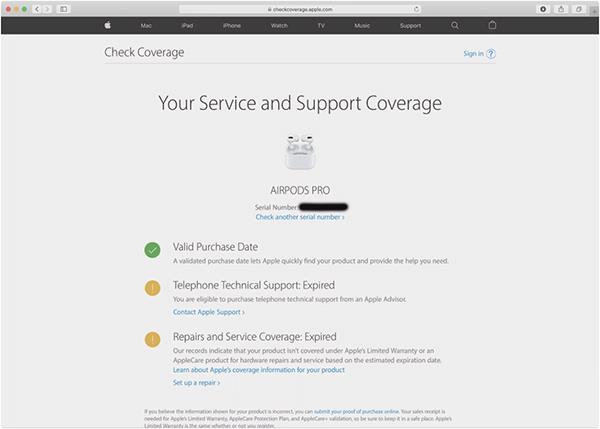
Kaip atpažinti netikrus „AirPods“: pabandykite prijungti arba patikrinti akumuliatoriaus veikimo laiką
Kitas būdas atpažinti originalius „AirPod“ – atlikti funkcijas, kurias gali atlikti tik originalūs „AirPod“.
Prijungus „AirPod“ prie „iPhone“ ar „iPad“ arba atidarius prijungtus „AirPod“ šalia šių įrenginių, įrenginio ekrane pasirodys langas. Šis ekranas rodomas tik naudojant originalius „AirPod“, nes ši funkcija priklauso nuo W1 lusto – lusto, kurį „Apple“ sukūrė „AirPods“, kad galėtų bendrauti su aukščiau nurodytais įrenginiais.
Norėdami identifikuoti tikrus „AirPod“ naudodami aukščiau pateiktą metodą, atlikite šiuos veiksmus:
1. Įsitikinkite, kad „AirPods“ yra visiškai įkrauti.
2. Atsineškite AirPods prie savo iPhone ar iPad, įjunkite Bluetooth funkciją. Atidarykite „AirPods“ dangtelį (su ausinėmis vis dar ant dėklo).
3. Jei prie šio įrenginio prijungti „AirPod“, pasirodys ekranas, rodantis akumuliatoriaus veikimo laiką. Tai reiškia, kad jūsų „AirPods“ yra originalūs.

4. Jei „AirPods“ neprijungtos prie šio įrenginio, palaukite, kol pasirodys prisijungimo ekranas. Tai taip pat liudija „AirPods“ ausinių įrenginio standartą.
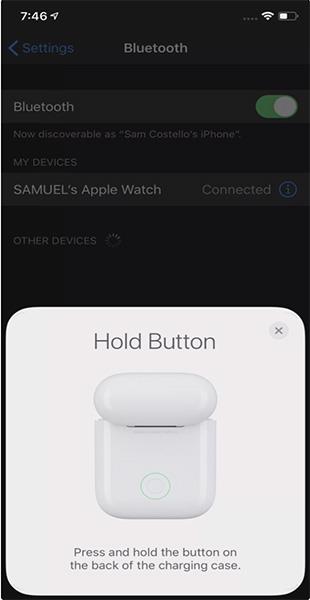
Jei atlikote aukščiau nurodytus veiksmus ir įrenginio ekrane nematote 3 ar 4 veiksmo vaizdų, apgailestaujame, kad tikriausiai įsigijote netikrus „AirPod“.
Identifikuokite per gaminio dėžutę, gamybos informaciją,...
Serijos numerio ir unikalių „AirPod“ funkcijų patikrinimas yra patikimiausias būdas atpažinti tikrus ir netikrus „AirPod“. Tačiau, jei esate atidus, vis tiek galite naudoti kai kuriuos iš toliau pateiktų metodų. Taikant šiuos metodus reikės spėlioti, todėl, kad būtumėte tikri, atlikite aukščiau nurodytus veiksmus.
Jei norite, kad vaizdo įrašuose skambėtų foninė muzika, o tiksliau įrašytų dainą kaip foninę vaizdo įrašo muziką, yra labai paprastas sprendimas.
Yra du greitesni ir paprastesni būdai Apple įrenginyje nustatyti atgalinę atskaitą / laikmatį.
Jei jūsų „iPhone“ ar „iPad“ maitinimo mygtukas sugedo, vis tiek galite užrakinti ekraną (ar net jį paleisti iš naujo) naudodami pritaikymo neįgaliesiems funkciją, vadinamą „AssistiveTouch“. Štai kaip.
Svarbiausia yra tai, kad kai atidarote pranešimų centrą ir tada einate į fotoaparato programą, tai reiškia, kad apgaudinėjate „YouTube“ manydami, kad programa vis dar atidaryta.
Jei jaučiatės susierzinęs dėl to, kad iš tam tikro asmens (ar pokalbių grupės) gaunate per daug pranešimų apie pranešimus savo „iPhone“ programėlėje, galite lengvai išjungti tuos erzinančius pranešimus.
Daugumoje „Android“ televizorių šiandien yra nuotolinio valdymo pultai su ribotu mygtukų skaičiumi, todėl sunku valdyti televizorių.
Ar kada nors jautėte susierzinimą, kai jūsų iPhone ar iPad kartais automatiškai įjungia ekraną, kai gaunamas pranešimas?
Tai pirmas kartas, kai „Apple“ leido vartotojams pasirinkti trečiosios šalies programą kaip numatytąją „iOS“ naršyklę.
Jei norite rasti senus pranešimus „iPhone“, galite tai padaryti dviem būdais.
Fotografuojant su priekine kamera iPhone, vaizdo ieškiklis apvers jūsų vaizdą. Naudodama iOS 14, Apple pagaliau integravo šį paprastą nustatymą į fotoaparato programą savo įrenginiuose.
Galite naudoti „Find My“, kad nuotoliniu būdu patikrintumėte „iPhone“ ar „iPad“, kurio nesinešiojate, akumuliatoriaus veikimo laiką.
Ekrano kopijos darymas yra viena iš pagrindinių užduočių, kurias tikriausiai kada nors naudojo bet kuris „iPhone“ vartotojas.
„IOS 14“ ir naujesnėse versijose „Apple“ teikia saugos rekomendacijas, kurios įspėja, jei dėl slaptažodžio kyla pavojus jūsų paskyrai.
Baigėsi tie laikai, kai traukėte plaukus bandydami susidoroti su ZIP archyvais savo iPhone ar iPad.
„IOS 14“ sistemoje „Apple“ pristatė itin naudingą naują funkciją „Back Tap“.
Ar kada nors patyrėte reiškinį, kai jūsų iPhone ekranas automatiškai užsidega arba tamsėja „neįprastu“ būdu, sukeldamas daug diskomforto?
Priskirdami savo AirPods unikalų pavadinimą, prireikus lengvai rasite ausines ir prie jų prisijungsite.
Jei jums nereikia naudoti šios raktų grupės, galite ją visiškai išjungti.
Integruotoje „Photos“ programėlėje „iOS“ ir „iPadOS“ yra integruota funkcija, leidžianti lanksčiai pasukti nuotraukas iš skirtingų kampų.
„IPhone“ sąsaja paprastai yra gana paprasta ir intuityvi, tačiau kartais kai kurie dalykai vis tiek pasirodo be paaiškinimo, todėl vartotojai jaučiasi sutrikę.
Šiame skyriuje paaiškinama, kaip nustatyti spausdintuvą per LAN, įskaitant spausdintuvo pavadinimo, TCP/IP, DNS serverio ir tarpinio serverio, reikalingo tinklo ryšiui, nustatymą.
„Amazon Fire“ planšetiniai kompiuteriai, anksčiau žinomi kaip „Kindle Fire“ planšetiniai kompiuteriai, veikia iš esmės kitaip nei „Kindle“ elektroniniai skaitytuvai. Tačiau kalbant apie elektroninių knygų skaitymą apskritai, abu šie įrenginiai gali puikiai patenkinti vartotojų poreikius.
Turite procesoriaus aušintuvą, spartinantį procesorių arba komponentą ir žinote, kaip pasiekti BIOS, todėl vadovaukitės toliau pateiktomis procesoriaus įsijungimo instrukcijomis!
Perkant „Bluetooth“ ausines reikia atsižvelgti į daugybę dalykų: kaina, garso kokybė, patogumas ir tt Tačiau bene didžiausias rūpestis yra akumuliatoriaus veikimo laikas.
Quantrimang supažindins su kai kuriais USB-C įkrovikliais, kuriuos galima naudoti su iPhone, ypač naujausiais naujais iPhone modeliais.
Koks kompiuteris yra geriausias studentams? Geras kompiuteris labai priklauso nuo kiekvieno žmogaus poreikių. Žemiau pateikiami geriausi kompiuteriai, kurių kaina ir paskirtis skiriasi.
Skirtingi belaidžio adapterio ir prieigos taško standartai, įskaitant 802.11b, 802.11g ir 802.11n, turės įtakos didžiausiam diapazonui. Tačiau išsprendus tam tikras problemas galima pagerinti bet kurio belaidžio maršruto parinktuvo diapazoną.
Pridėti spausdintuvą prie „Windows 10“ paprasta, nors laidinių įrenginių procesas skirsis nuo belaidžių įrenginių.
Interneto kameros gali tapti įrankiu įsilaužėliams nelegaliai patekti į jūsų kompiuterį ir pavogti asmeninę informaciją, pavyzdžiui, socialinių tinklų paskyras.
Kompiuterio problemos dažnai sukelia diskomfortą. Tačiau viena iš labiausiai erzinančių problemų yra pelė. Be jo naršyti sistemoje yra sunku.




























